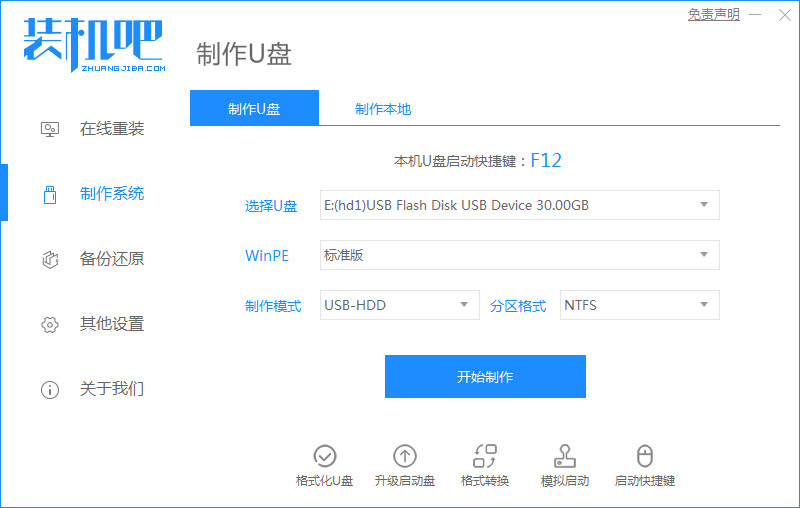
win10系统对于电脑有一定的配置要求,因此不适合非常老旧的电脑,老旧电脑比较适合安装xp系统。有网友想给自己的旧电脑下载安装xp系统,但是不知道xp镜像文件怎么下载安装。下面小编教下大家下载安装xp系统教程。
工具/原料
系统版本:windows XP
品牌型号:台式机/笔记本电脑
制作工具:装机吧在线系统重装工具V1900
方法步骤
1.当我们需要下载xp镜像时,首先在桌面上打开工具,然后插入一个u盘,在页面下选择制作系统功能,点击开始制作。
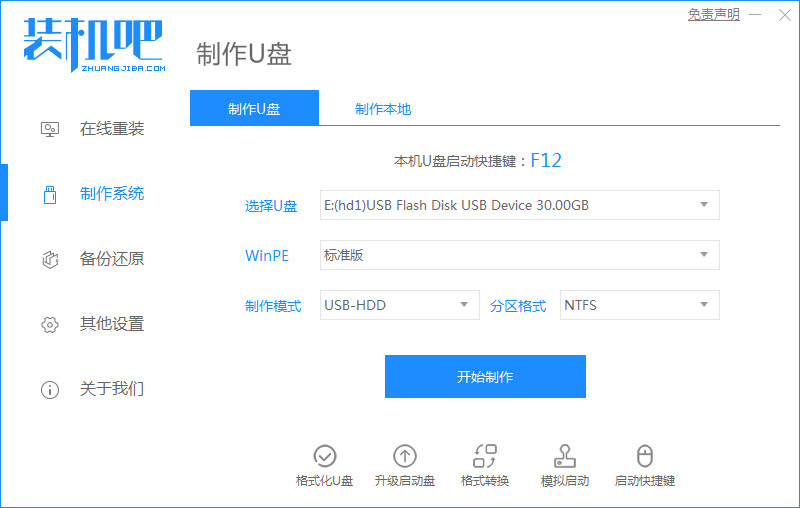
2.选择XP系统进入下载,我们点击“开始制作”。
3.等待工具开始制作启动盘,我们耐心等待制作完成即可。

4.启动盘制作完成后,我们将电脑进行重启。
5.在开机启动的时候按下启动热键设置u盘启动项。
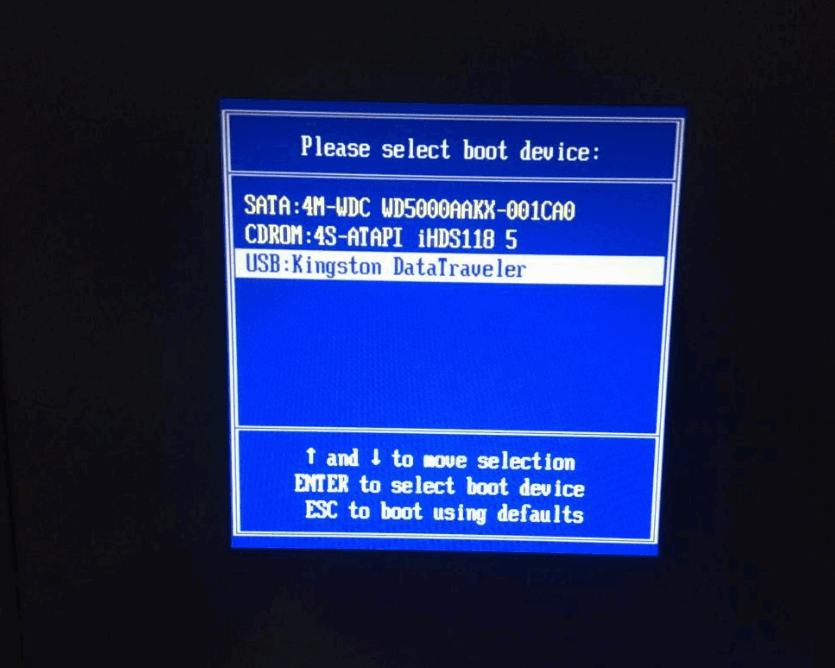
6.装机工具会开始自动安装系统,无需我们手动进行干涉。
7.系统安装完成后,我们选择“立即重启”选项。

8.最后重启进入新的页面时,则说明xp镜像系统下载安装完成啦。
这就是xp镜像下载安装的步骤内容所在,希望可以给大家提供帮助。





